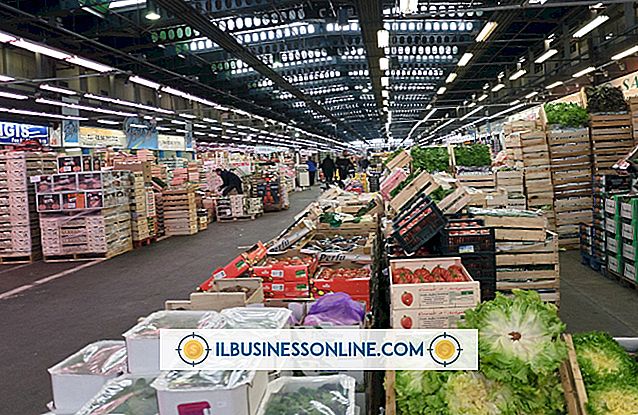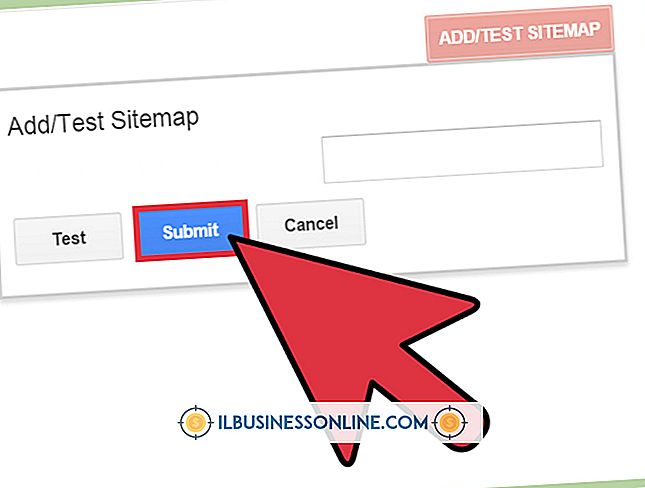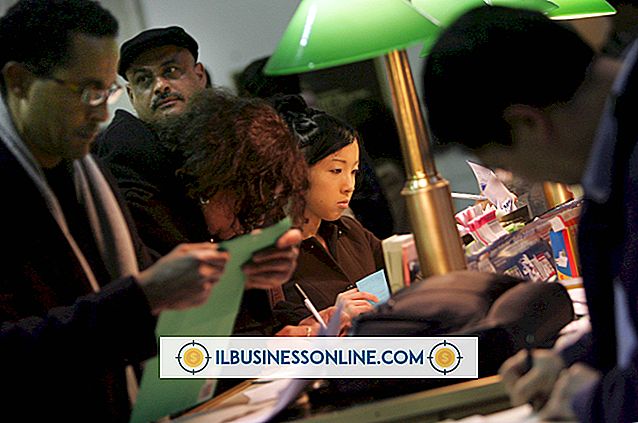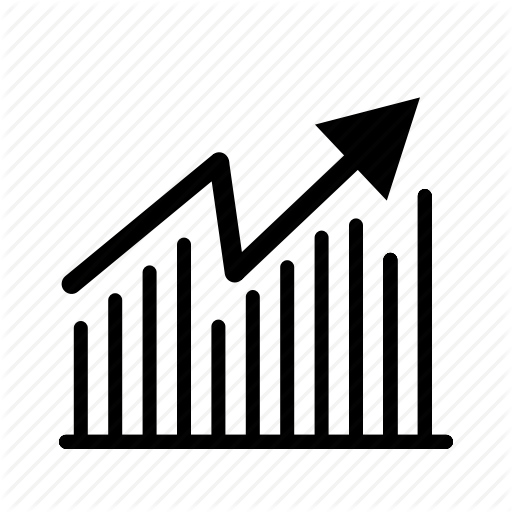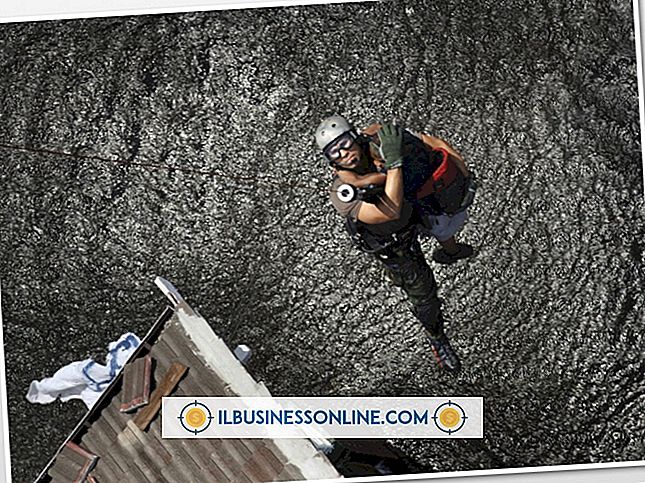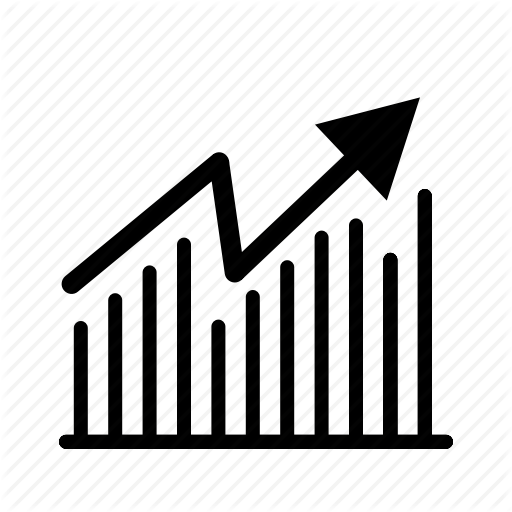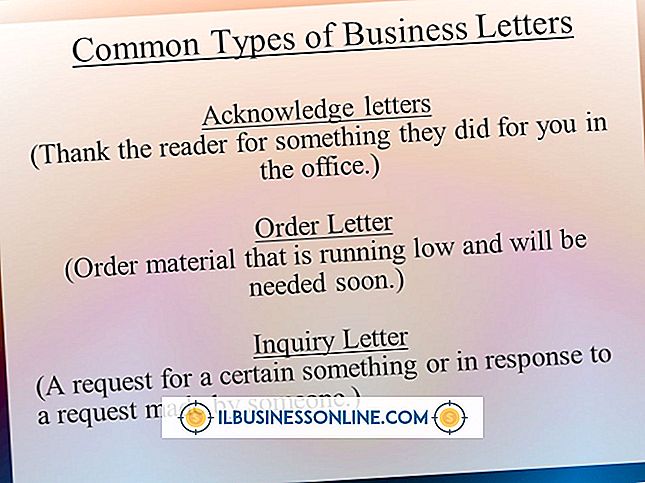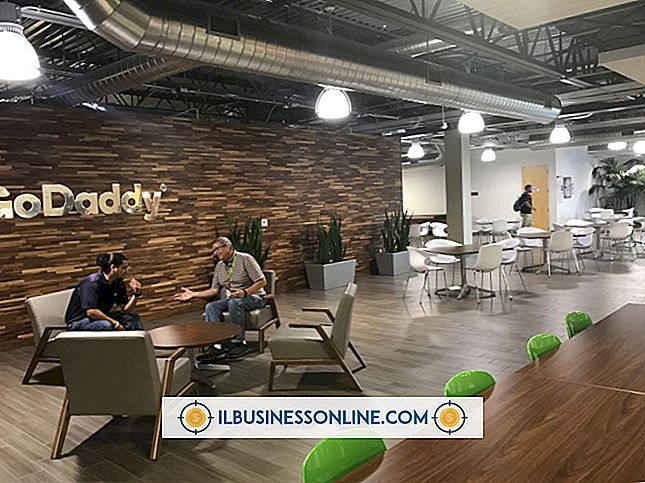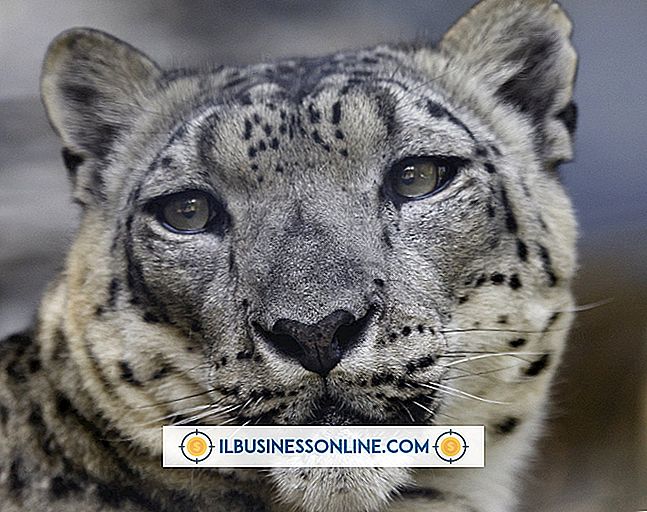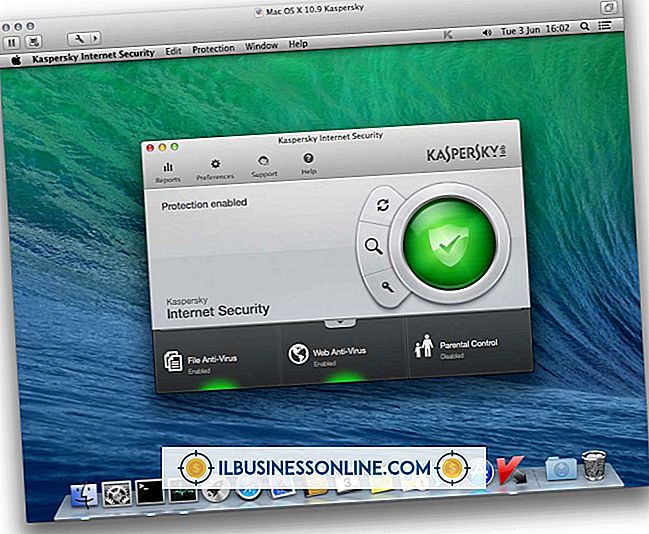Deinstallation von Google Chrome Remote
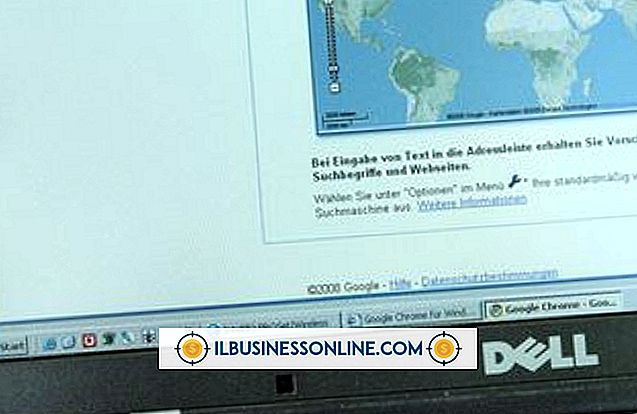
Google Chrome Remote ist eine webbasierte App, die über den Chrome-Browser ausgeführt werden kann und Benutzern die Verbindung zu anderen Computern über ein Netzwerk oder das Web ermöglicht. Die Software basiert auf der Cloud. Die Deinstallation innerhalb eines Chrome-Browsers ist ein unkomplizierter Vorgang. Sobald es aus der Liste der Chrome-Apps entfernt wurde, ist es nirgendwo auf dem System mehr vorhanden.
So funktioniert Google Chrome Remote
Der Chrome Remote Desktop muss sowohl auf dem Computer, von dem Sie eine Verbindung herstellen möchten, als auch auf dem Computer, mit dem Sie eine Verbindung herstellen möchten, installiert sein. Dies kann auf jeder Plattform erfolgen, sofern der Chrome-Browser oder das Chrome-Betriebssystem installiert ist. Nachdem der App die Berechtigungen erteilt wurden, kann der Benutzer auswählen, ob der Computer gemeinsam genutzt werden soll, oder an einen Computer angeschlossen werden, auf dem dieser bereits aktiviert wurde. Ein Sicherheitscode wird generiert, um einen einmaligen Zugriff auf den Verbindungscomputer bereitzustellen, der von beiden Parteien jederzeit abgebrochen werden kann.
Deinstallation von Google Chrome Remote
Starten Sie Chrome und öffnen Sie den Bildschirm "Neue Registerkarte", um Google Chrome Remote zu deinstallieren. Wechseln Sie zur Apps-Ansicht und suchen Sie das Chrome Remote Desktop-Symbol. Klicken Sie mit der rechten Maustaste auf das Symbol und wählen Sie im angezeigten Menü die Option "Aus Chrome entfernen". Klicken Sie im Popup-Dialogfeld auf "Deinstallieren", um Ihre Auswahl zu bestätigen und die App aus dem Browser zu entfernen. Es wird auch bei allen anderen Chrome-Installationen entfernt, die Sie mit Ihrem Google-Konto verbunden haben, wenn die Synchronisierung der App aktiviert ist. Diese Funktion wird über die Registerkarte "Persönliches" auf der Seite "Chrome-Optionen" gesteuert.
Google Chrome Remote zukünftig neu installieren
Google Chrome Remote kann jederzeit wieder im Chrome Web Store unter chrome.google.com/webstore installiert werden. Suchen Sie nach "Chrome Remote Desktop" und klicken Sie auf der Ergebnisseite neben dem entsprechenden Eintrag auf "Zu Chrome hinzufügen". Klicken Sie im folgenden Dialogfeld auf "Installieren", um Ihre Auswahl zu bestätigen. Auf der Apps-Seite von Chrome wird ein Chrome Remote Desktop-Symbol hinzugefügt, über das Sie die Anwendung starten können.
Weitere Hilfe und Unterstützung
Die Chrome Remote Desktop-App von Google befindet sich noch in der Beta-Entwicklung und kann daher eine Reihe kleinerer Fehler und Funktionen enthalten, an denen noch gearbeitet wird. Bei jedem Start der App über Chrome wird die neueste Version der Software aktiviert. Weitere Informationen zur Verwendung der Software und zur Behebung von Problemen finden Sie im offiziellen Thread der Chrome-Hilfe unter google.com/support/forum/p/Chrome. Dort finden Sie Feedback und Vorschläge. Eine detaillierte Einführung in die App finden Sie auch auf den Google Chrome-Hilfeseiten unter google.com/support/chrome.